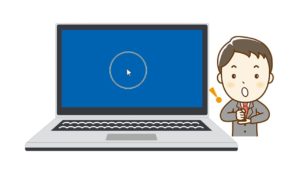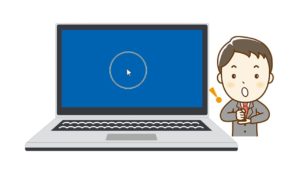【マウスの使い方】基本的な7つの操作方法|パソコン初心者

マウスの使い方と、基本的な7つの操作方法をお伝えしています。パソコン初心者向けの内容です。
パソコンを操作するときにマウス操作はかかせません。
ノートパソコンですと、タブレットのように画面を直接触って操作ができたり、マウスがなくてもタッチパッドで操作をすることも可能ではあります。
ですが、それでもマウスを操作する機会はあるのではないかと思います。
- マウスの使い方
- マウスの基本的な7つの操作方法
マウスの使い方
マウスには3つのボタンがついていて、それぞれに役割があります。

- 左ボタン
パソコン操作では一番基本のボタンです
「選択」「実行」「移動」の時に使います - 右ボタン
その時使える機能を呼び出すための、メニューを表示させるボタンです - ホイール
主に、画面を上下にスクロールさせるときに使います
マウスの基本的な7つの操作方法
マウスの基本的な使い方として、以下7つの操作方法を紹介していきます。
 ちあき
ちあき操作方法とともに、呼び方も覚えてくださいね。
- クリック
- ダブルクリック
- 右クリック
- ポイント
- ドラッグ
- ドラッグ&ドロップ
- スクロール
マウスの操作方法①【クリック】
マウスの左ボタンを1回 ”カチッ” と押します。
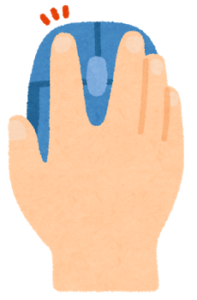
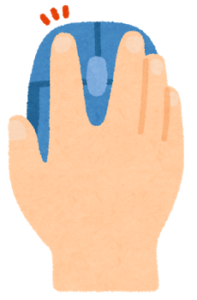
「これに決めた!」と選択するときに押してください。
マウスの操作方法②【ダブルクリック】
マウスの左ボタンを ”カチカチッ” とすばやく2回押します。
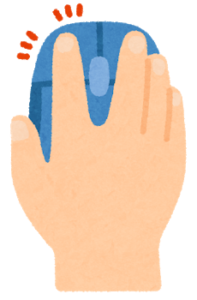
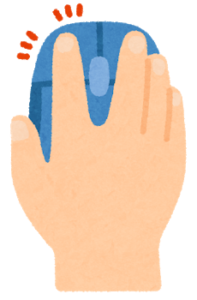
押すときの注意点としては、マウスを動かさないで押すということ。



2回押すときにマウスを動かしてしまうと、ダブルクリックがうまくできません
マウスの操作方法③【右クリック】
マウスの右ボタンを押します。
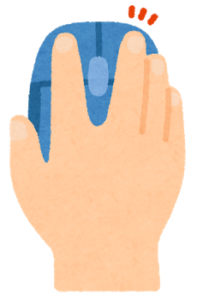
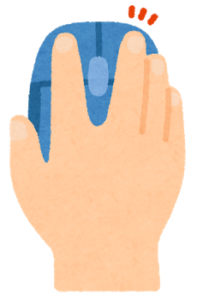
ショートカットメニューが表示されます。
次に何を操作すればいいのか迷った時には、右クリックを押してみるといいでしょう。



「困ったときの右クリック」と覚えてください!
マウスの操作方法④【ポイント】
目的の項目の上に、マウスポインターを合わせます。
(赤い○でかこまれた矢印が、マウスポインタ―です)
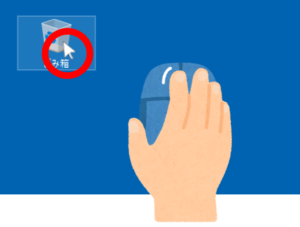
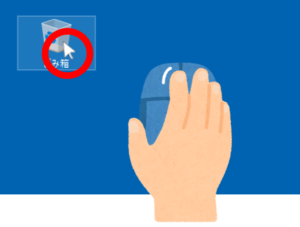
- ポイントした状態でクリックすると、「これに決めた!」という決定した状態になります.
- ポイントした状態でダブルクリックすると、「これに決めたので中身を確認します」という実行した状態になります。
- ポイントした状態で右クリックをすると、「ここで何ができるかな?」とメニューの確認ができる状態になります。
マウスの操作方法⑤【ドラッグ】
左ボタンを押したまま、マウスを移動します。
(マウスを滑らすという表現をする場合もあります)


「ここまで連れていきたい」という目的の場所までは、手を離さずに移動します。
マウスの操作方法⑥【ドラッグ&ドロップ】
マウスの左ボタンを押したままマウスを移動し、目的の場所まで来たらボタンを押す手を離します。




マウスの操作方法⑦【スクロール】
ホイールを上下に回転させると、画面が上下に動きます。


まとめ
マウスの使い方と、基本的な7つの操作方法をお伝えしてきました。
マウス操作はパソコンを使う上では欠かせない基本! 操作を覚えると、パソコンを便利に使えるようになります。
基本をきっちり覚えて、快適にパソコンを使いましょう!
\ クリック音が静かなマウスも人気!/